In WebSite X5 hat die Sitemap die typische Baumstruktur: Ausgehend von der Homepage gelangt man zu den verschiedenen Ebenen mit den jeweiligen Seiten. Beim Erstellen der Sitemap werden neben der Homepage, die immer vorhanden ist, auch eine Reihe von Seiten definiert, die über das Menü verbunden sind. Daher müssen alle diese Seiten eingefügt und gleichzeitig die einzelnen Menüebenen aufgebaut werden.
In WebSite X5 haben Ebenen, im Unterschied zu Seiten, keine eigenen Inhalte. Vereinfachend könnte man Ebenen als „Behälter für Seiten“ bezeichnen.
Auch die Trennelemente haben keine eigenen Inhalte, sondern tragen lediglich dazu bei, das Navigationsmenü visuell zu strukturieren.
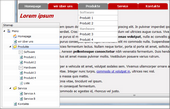
Ziel des Aufbaus der Sitemap ist es also, eine Struktur zu erstellen, innerhalb der alle Inhalte der Website logisch organisiert sind, damit sie von den Besuchern der Website schnell gefunden werden.
us praktischer Sicht ist das Erstellen der Sitemap in WebSite X5 sehr einfach:
| ▪ | erwenden Sie im Fenster von Schritt 2 - Erstellen der Sitemap die Schaltflächen Neue Ebene, Neue Seite und Menütrennlinie um diese Elemente der Sitemap hinzuzufügen. |
| ▪ | Formulieren Sie alle Einträge der Sitemap mit Sorgfalt, da sie automatisch als Optionen des Navigationsmenüs und für die Dateinamen übernommen werden. Zum Umbenennen eines Eintrags können Sie darauf doppelklicken oder die Schaltfläche Umbenennen verwenden. |
| ▪ | Sie können die Sitemap jederzeit ändern und beispielsweise Seiten, Ebenen und Trennelemente verschieben. Wählen Sie hierzu einfach den jeweiligen Eintrag und ziehen Sie ihn mit der Maus (Drag&Drop an die gewünschte Stelle. Alternativ können auch die Schaltfläche Nach oben / Nach unten verwendet werden. |
|
Einige Operationen können direkt in der Sitemap-Ansicht durchgeführt werden:
| ▪ | Wenn Sie auf eine bereits markierte Ebene oder Seite unter der Homepage erneut klicken, können Sie sie umbenennen (alternativ mit der Schaltfläche Umbenennen). Auch die Alias der speziellen Seiten im Verzeichnis Menü können umbenannt werden, die speziellen Seiten selbst jedoch nicht. |
| ▪ | Wenn Sie eine Seite markieren und dann auf die Einträge unter Erweiterter Seitentitel oder Beschreibung klicken, können Sie die dort eingegebenen Texte direkt ändern (alternativ im Dialogfenster Eigenschaften der Seite). |
| ▪ | Mit einem Doppelklick auf eine Ebene können Sie diese erweitern, um die enthaltenen Seiten anzuzeigen, bzw. ausblenden (alternativ mit den Schaltflächen Erweitern und Reduzieren). Außerdem können Sie eine Ebene erweitern oder ausblenden, indem Sie auf den Pfeil links neben dem Namen klicken. |
| ▪ | Mit Doppelklick auf eine Seite öffnet sich das Fenster Erstellen der Seiten, wo Sie die entsprechende Seite gestalten können. |
| ▪ | Wenn Sie eine Ebene markieren und an eine neue Position ziehen, werden alle darin enthaltenen Seiten mit verschoben (alternativ mit den Schaltflächen Nach oben und Nach unten). |
| ▪ | Wenn Sie eine oder mehrere Seiten markieren, können Sie diese an eine neue Position ziehen (alternativ mit den Schaltflächen Nach oben und Nach unten). Für die Mehrfachauswahl halten Sie auf der Tastatur gleichzeitig zum Klick die Taste Strg oder Umschalt gedrückt. |
| ▪ | Wenn Sie das Verzeichnis Menü markieren, können Sie das gesamte Navigationsmenü ausblenden, indem Sie auf die Schaltfläche Seite im Menü nicht sichtbar klicken. |
| ▪ | Wenn Sie eine Spezielle Seite markieren und in das Verzeichnis Menü, bzw. zwischen die Seiten und Ebenen ziehen, aus denen sich das Navigationsmenü zusammensetzt, wird eine neue Ebene erstellt, die sich wie ein Alias der Speziellen Seite verhält. Diese Ebene trägt den gleichen Namen der Speziellen Seite und ist mit der Originalseite verlinkt. Auf diese Weise kann in das Navigationsmenü ein aktiver Menüpunkt integriert werden, der zur Introseite, zum Blog, zur Login-Seite oder zum Warenkorb für E-Commerce führt. |
| ▪ | Nach dem Markieren einer oder mehrerer Seiten können diese innerhalb des gleichen Projekts oder in ein anderes Projekt kopiert werden, das in einem weiteren Programmfenster geöffnet ist. Das Kopieren und Einfügen kann über die Werkzeugleiste, das mit Rechtsklick aufrufbare Kontextmenü oder die Tastenkombinationen Strg+C und Strg+V erfolgen. Bei Speziellen Seiten können die Befehle Kopieren und Einfügen nicht genutzt werden. |
|